Kako uporabljati Snapchat Magic Eraser v napravah Android in iPhone
Miscellanea / / October 29, 2023
Poleg tega, da je priljubljena aplikacija za sporočanje, je Snapchat priljubljen tudi zaradi svojih kamer, kjer vas pozdravijo različne leče, filtri, nalepke in orodja za urejanje. Snapchat vedno poskrbi za pogosto zagon novih funkcij v aplikaciji. Eden od njih je Snapchat Magic Eraser, podoben Funkcija Magic Eraser v storitvi Google Photos.

S to funkcijo lahko odstranite predmet ali osebo s svoje slike. Vas zanima? V tem priročniku vam bomo pokazali, kako uporabljati to funkcijo, in razpravljali o vseh drugih načinih odstranjevanja nezaželenih predmetov ali ljudi s vaših slik.
Opomba: Koraki so podobni za naprave iOS in Android.
Kako uporabljati Snapchat Magic Eraser na zajetih posnetkih
Vse kar morate storiti je, da posnamete posnetek in uporabite možnost urejanja, da poiščete in uporabite čarobno radirko. Vendar če predmeta ne označite natančno, morda ne bo videti čeden. Zato bodite previdni in sledite spodnjim korakom.
Nasvet: Obstajajo možnosti za prilagoditev velikosti čopiča in razveljavitev ali ponovitev spremembe med uporabo čarobnega orodja za brisanje na Snapchatu.
Korak 1: Odprite Snapchat > posnemite posnetek s kamero Snapchat.
2. korak: Dotaknite se ikone za brisanje na desni strani.
3. korak: Izberite predmet/osebo, ki jo želite odstraniti.


4. korak: Tapnite Končano za potrditev.

Uporabite Magic Eraser na Snapchatu, ko dodajate fotografije iz galerije ali fotoaparata
Poleg urejanja posnetka posnetka lahko odstranite neželene predmete iz svoje galerije ali fotografij iz fotoaparata. Evo, kako se tega lotiti,
Korak 1: Odprite Snapchat > dodajte sliko iz fotografije ali galerije.


2. korak: Tapnite tri pike v zgornjem desnem kotu.
3. korak: Izberite Edit Snap.

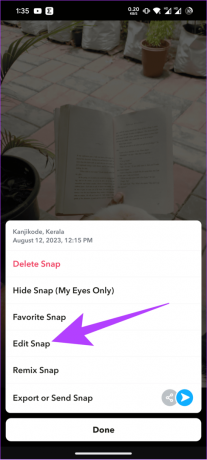
4. korak: V možnostih urejanja izberite ikono radirke.
4. korak: Označite predmet ali osebo, ki jo želite odstraniti.
5. korak: Ko ste zadovoljni, tapnite Končano.
Lahko pa tapnete Prekliči, da razveljavite vsa urejanja.


Drugi načini odstranjevanja neželenih predmetov
Če se čarobna radirka ne prikaže na Snapchatu, obstajajo drugi načini za odstranitev neželenih predmetov ali ljudi s slike.
1. Z Google Photos Magic Eraser
Če imate a Naročnina na Google One, lahko uporabite funkcijo Magic Eraser na katerem koli pametnem telefonu z aplikacijo Google Photos. Če pa imate Pixel, lahko uživate v prednostih Magic Eraser brezplačno!
Opomba: Če želite uporabljati Magic Eraser, se prepričajte, da ste povezani v internet.
Korak 1: Odprite Google Photos > izberite sliko, na kateri želite uporabiti Magic Eraser.
2. korak: Tapnite gumb Uredi > pomaknite se do menija Orodja.
4. korak: Izberite Magic Eraser.

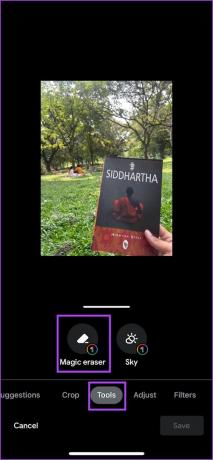
5. korak: Izberite predmete ali osebe, ki jih želite odstraniti.
6. korak: Ko končate, tapnite Izbriši vse.

2. Uporabite Object Eraser na Samsungu
Za tiste, ki imate telefon Samsung, lahko odstranite predmete s slike z aplikacijo Samsung Gallery. Če nimate aplikacije ali na pametnem telefonu ni posodobljena na najnovejšo različico, namestite najnovejšo različico s spodnje povezave:
Prenesite aplikacijo Samsung Gallery
Po prenosu sledite tem korakom:
Korak 1: Odprite aplikacijo Galerija in izberite sliko, ki jo želite urediti.
2. korak: Dotaknite se ikone za urejanje na dnu in izberite tri pike v spodnjem desnem kotu.


3. korak: Izberite Radirka predmeta in izberite predmet ali osebo, ki jo želite odstraniti.
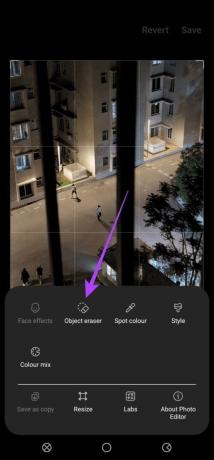

4. korak: Ko izberete, tapnite Izbriši.
Nasvet: Uporabite lahko tudi gumb za razveljavitev in ponovitev za skok med spremembami, če naredite kakšno napako.
5. korak: Nadaljujte s tem, da odstranite vse predmete, in ko končate, tapnite Končano.


3. Uporabite Object Remover na Xiaomi
Korak 1: Odprite aplikacijo Galerija na pametnem telefonu Xiaomi in izberite sliko, ki jo želite urediti.
2. korak: Tapnite gumb za urejanje na dnu in izberite AI.


3. korak: Izberite Izbriši in izberite predmet, ki ga želite odstraniti.
4. korak: Ko končate, tapnite gumb za preverjanje v spodnjem desnem kotu.


5. korak: Tapnite Shrani, ko opravite vsa potrebna urejanja.
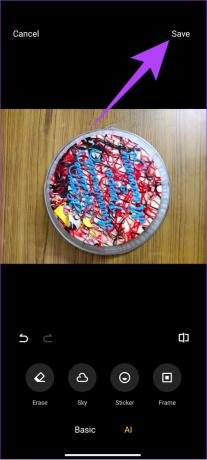
Snapseed je urejevalnik slik s številnimi razburljivimi funkcijami, vključno z radirko predmetov. Tukaj je opisano, kako lahko to funkcijo uporabljate na pametnem telefonu.
Korak 1: Prenesite in namestite Snapseed.
Prenesite Snapseed
2. korak: Ko končate, odprite aplikacijo in izberite sliko, ki jo želite urediti.
3. korak: Tapnite Orodja in izberite Zdravljenje.


4. korak: Izberite predmet, ki ga želite odstraniti, in tapnite kljukico v spodnjem desnem kotu.
5. korak: Ko končate, tapnite Izvozi, da shranite sliko.


Odstranite tisto, česar ne želite
Snapchat ponuja več funkcij, s katerimi uporabniki ostanejo vključeni v platformo. S funkcijo čarobne radirke Snapchat lahko izbrišete neželene predmete ali ljudi, ki vas fotobombijo. Poleg tega se učite kako povečati svoj rezultat Snapchat.
Nazadnje posodobljeno 26. oktobra 2023
Zgornji članek lahko vsebuje pridružene povezave, ki pomagajo pri podpori Guiding Tech. Vendar to ne vpliva na našo uredniško integriteto. Vsebina ostaja nepristranska in verodostojna.

Napisal
Anoop je pisec vsebin s 3+ leti izkušenj. Pri GT pokriva Android, Windows in tudi Applov ekosistem. Njegova dela so bila predstavljena v številnih publikacijah, vključno z iGeeksBlog, TechPP in 91 mobiles. Ko ne piše, ga je mogoče videti na Twitterju, kjer deli najnovejše novice o tehnologiji, znanosti in še veliko več.



